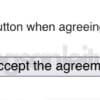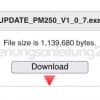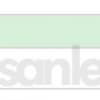|
SC-PM250 Software Update
**Update Information**
Model Number: SC-PM250
Update Version: Ver 1.07
Update File Name / Size: UPDATE_PM250_V1_0_7.exe / 1,139,680 bytes
**Überprüfe die derzeit installierte Softwareversion**
Folge den untenstehenden Schritten, um die auf deinem SC-PM250 installierte Softwareversion zu überprüfen:
Schalte die Haupteinheit ein.
Drücke wiederholt die **[SETUP]**-Taste, um **"SW VER."** auszuwählen und dann drücke die **[OK]**-Taste.
(Beispiel für „Ver.1.00“)
Bitte notiere dir diese Versionsnummer. Drücke die **[OK]**-Taste, um diesen Modus zu verlassen. **Überprüfen der neuesten verfügbaren Softwareversion**
Bitte vergleiche die Softwareversionsnummer mit der Versionsnummer der Software, die derzeit auf deinem SC-PM250 installiert ist (die derzeit auf deinem SC-PM250 installierte Software wurde in "Schritt 1" überprüft).
- Wenn die Version der auf deinem SC-PM250 installierten Software und die neueste verfügbare Softwareversion gleich sind:
▶ Ein Update ist nicht notwendig.
- Wenn die Version der auf deinem SC-PM250 installierten Software niedriger ist als die neueste verfügbare Version
▶ Ein Update wird empfohlen - Bitte fahre mit Schritt 3 fort. **Lade die neueste Software herunter**
Wenn die Version der Software auf deinem SC-PM250 niedriger ist als die neueste verfügbare Softwareversion, lade bitte die neueste Version der Software herunter.
Die Verwendung von Software, die von der Seite heruntergeladen wird, setzt die Zustimmung zu den Lizenzvereinbarungen voraus. Bitte überprüfe die Inhalte der Lizenzvereinbarung im Voraus und akzeptiere, indem du auf dem Button drückst.
https://av.jpn.support.panasonic.com/support/global/cs/audio/download/pm250/others1.html **Entpacke die heruntergeladene Datei**
https://av.jpn.support.panasonic.com/support/global/cs/audio/download/pm250/others/index1.html
Überprüfe die Dateigröße der heruntergeladenen Datei und entpacke sie. (Nur für Windows unterstützt.)
**Überprüfen der Dateigröße**
- Klicke mit der rechten Maustaste auf die heruntergeladene Software und wähle "Eigenschaften".
- Stelle sicher, dass die Größe der Datei mit der auf der Download-Seite angegebenen Größe übereinstimmt.
- Wenn die Dateigröße abweicht, lade sie bitte erneut herunter. Nach der Überprüfung der Größe klicke auf **[OK]** und das Fenster "Eigenschaften" wird geschlossen.
**Entpacken der Datei**
- Doppelklicke auf die heruntergeladene Software und entpacke sie.
- Die entpackte Datei wird als "PM250.FRM" benannt sein. **Vorbereiten des USB-Geräts**
Bevor du mit der Erstellung des Update-USB-Geräts beginnst, überprüfe bitte die Update-Datei, um sicherzustellen, dass sie den korrekten Dateinamen hat. Es ist wichtig, die richtige Datei zu verwenden, da der USB-Aktualisierungsprozess ansonsten nicht funktioniert.
- Bitte bereite ein USB-Gerät vor, dessen Speicher weniger als 32GB beträgt und das Dateiformat FAT oder FAT32 verwendet (exFAT wird nicht unterstützt).
- Um das USB-Update zu erstellen, kopiere die FRM-Datei (abhängig vom Modell) in das Hauptverzeichnis des USB-Geräts.
---
***Hinweis: Benenne die Datei nicht um, da der Aktualisierungsprozess nach dem oben genannten Namen sucht. Wenn der Name abweicht, wird der Version-Up-Prozess nicht funktionieren.*** **Softwareaktualisierung**
Vorsicht:
- Während des Aktualisierungsprozesses solltest du das AC-Netzkabel nicht trennen.
- Drücke keine Tasten, außer den angegebenen. Andernfalls kann es sein, dass das Gerät nicht mehr reagiert und repariert werden muss.
---
Schalte die Haupteinheit ein. Wähle **"USB"** mit der **[USB/CD]**-Taste auf der Fernbedienung oder der **[SELECTOR]**-Taste an der Haupteinheit. Stecke das USB-Gerät ein (mit FRM-Datei darin), nachdem **"READING"** angezeigt wird, beginnt der Aktualisierungsprozess automatisch. Während des Aktualisierungsvorgangs wird die folgende Nachricht auf dem Display angezeigt. Der Aktualisierungsprozess dauert ungefähr 40 Sekunden. Wenn die Anzeige **"SUCCESS"** erscheint, entferne das USB-Gerät und ziehe dann das AC-Kabel ab. Der Prozess der Softwareaktualisierung ist damit abgeschlossen.
Führe Schritt 1 aus: ***Überprüfe die derzeit auf deinem SC-PM250 installierte Softwareversion***, um die aktualisierte Softwareversion zu bestätigen.
---
Hinweis:
- Nachdem der Aktualisierungsprozess erfolgreich abgeschlossen wurde, lösche die Aktualisierungsdatei (PM250.FRM) von dem USB-Gerät. Andernfalls beginnt der Aktualisierungsprozess erneut, wenn dieses USB-Gerät in das Gerät eingelegt wird.
- Wenn du feststellst, dass das Modell nach der Softwareaktualisierung ungewöhnlich funktioniert, überprüfe, ob du die richtige Aktualisierungsdatei entsprechend der Region deines Modells heruntergeladen hast. Wenn dies nicht der Fall ist, wähle die korrekte Region für dein Modell erneut aus und wiederhole den Download- und Aktualisierungsprozess.
Download
merken
|
|